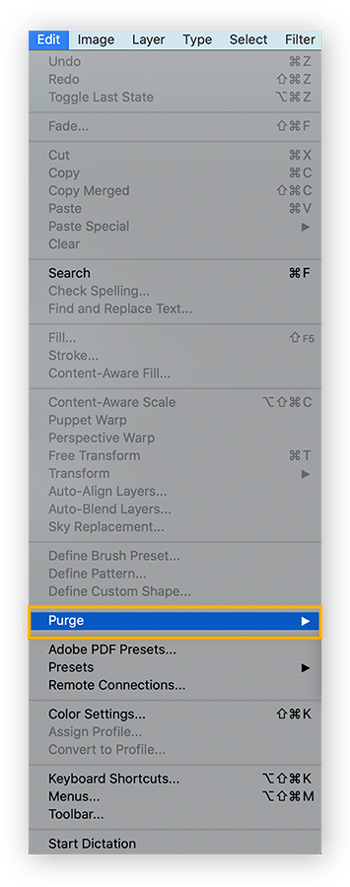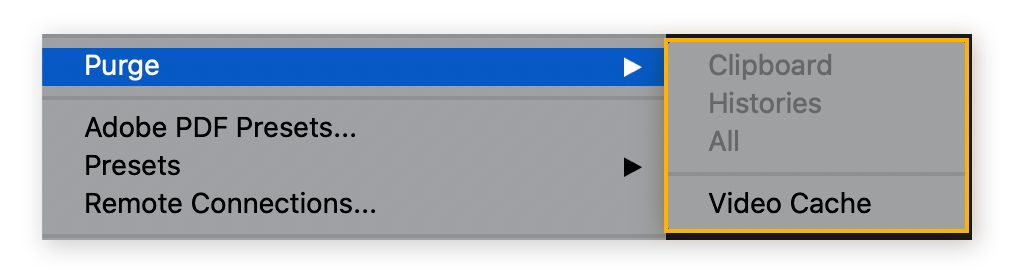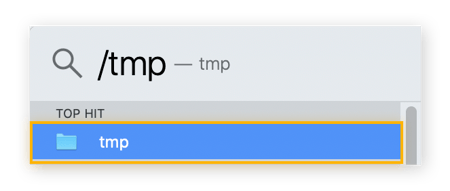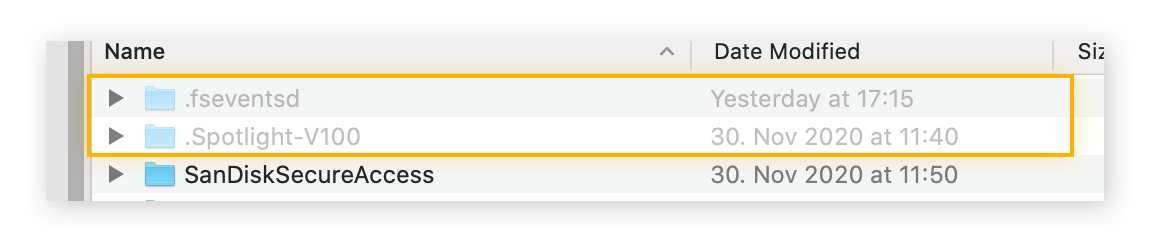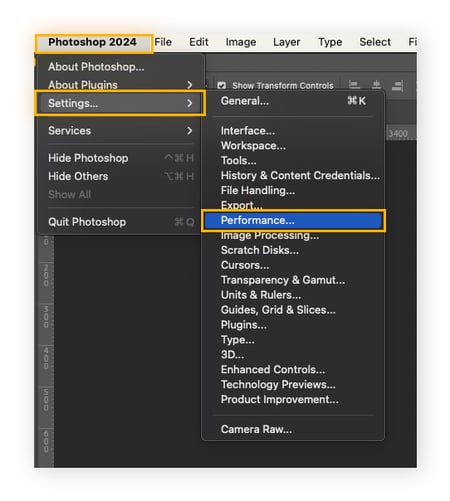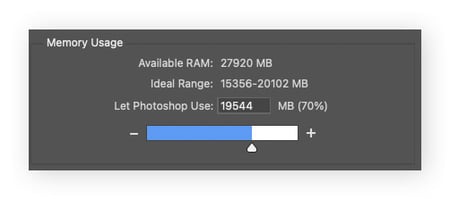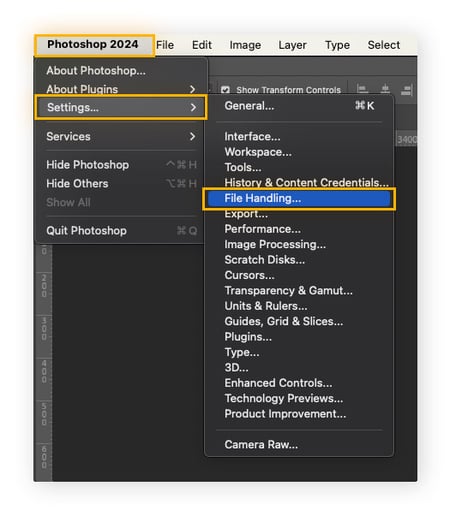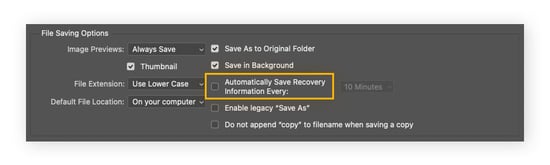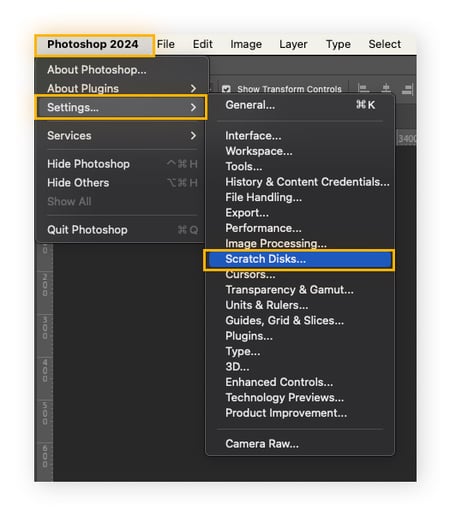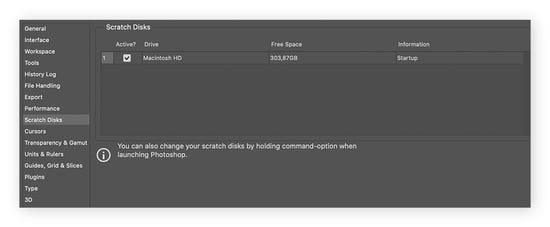So leeren Sie die Scratch-Disk auf einem Mac
Es gibt zwar keine Möglichkeit, die Scratch-Disk auf dem Mac automatisch und vollständig zu leeren. Mit einem speziellen Bereinigungs-Tool wie AVG TuneUp kommen Sie dem jedoch am nächsten. AVG TuneUp leert routinemäßig Ihren Cache und hilft, Ihren Computer von temporären Dateien und anderem Datenmüll zu befreien, der Speicherplatz belegt, Ihr Gerät verlangsamt und Probleme wie etwa eine volle Scratch-Disk verursacht.
Wenn Sie Ihre Scratch-Disk manuell bereinigen möchten, gibt es mehrere Lösungen, die Sie ausprobieren können:
Bevor Sie beginnen, speichern Sie Ihre wichtigen Photoshop-Dateien – um auf jeden Fall abgesichert zu sein. Hier erfahren Sie, wie Sie die lästige Meldung, dass die Photoshop-Scratch-Disk voll ist, loswerden:
Möglichkeit 1: Photoshop-Cache bereinigen
Um die Scratch-Disk in Photoshop zu leeren, bereinigen Sie als Erstes Ihren Photoshop-Cache. Photoshop löscht zwar automatisch den Cache, wenn Sie das Programm beenden, aber einige Elemente können dabei übersehen werden.
So bereinigen Sie den Photoshop-Cache gründlich:
-
Öffnen Sie Photoshop, wählen Sie die Registerkarte Bearbeiten und klicken Sie auf Entleeren.
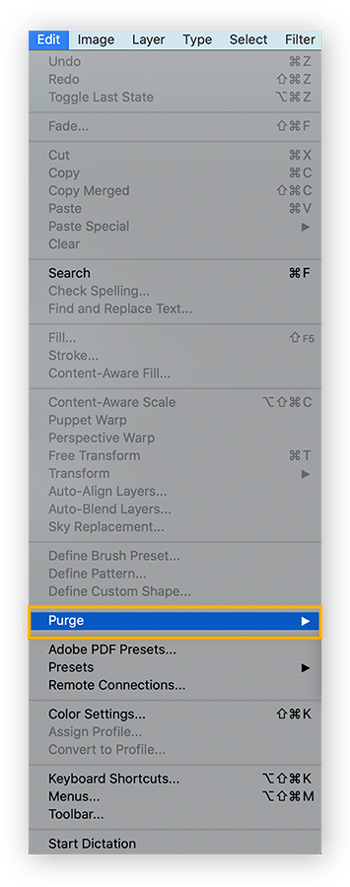
-
Wählen Sie Alle, um alle Caches zu leeren, oder wählen Sie einzelne Caches, die Sie leeren möchten: den Zwischenablage-, Verläufe- oder Videos-Cache.
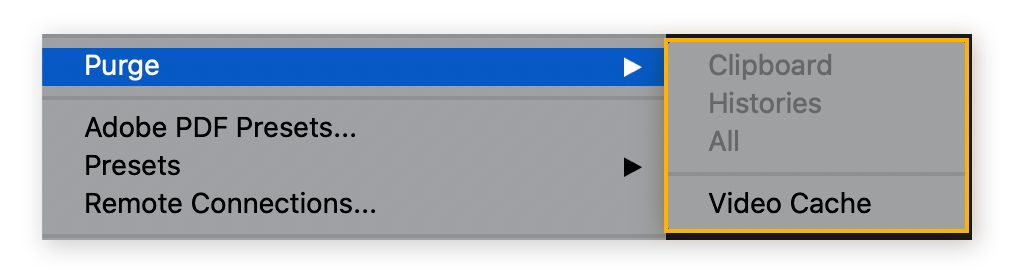
Sie können auch andere Caches auf Ihrem Mac bereinigen, um einen sauberes, schnelleres Gerät zu erhalten. Wenn Sie schon dabei sind, versuchen Sie es mit einem Browser-Cleaner, um gleichzeitig Ihren Browser-Cache und Ihre Cookies zu bereinigen.
Möglichkeit 2: Die temporären Dateien von Photoshop löschen
Photoshop speichert temporäre Dateien als Backup für den Fall, dass Ihr Programm oder Ihr Computer abstürzt, aber es löscht sie nicht, wenn Sie mit einem Projekt fertig sind. Diese Junk-Dateien bleiben erhalten und können sehr viel Speicherplatz belegen.
So löschen Sie die temporären Dateien von Photoshop:
-
Speichern Sie Ihre wichtigen Projekte, um nicht aus Versehen etwas zu löschen, was Sie noch benötigen.
-
Beenden Sie Ihre Adobe-Anwendungen.
-
Suchen Sie in Ihrem Finder nach /tmp und öffnen Sie dem tmp Ordner.
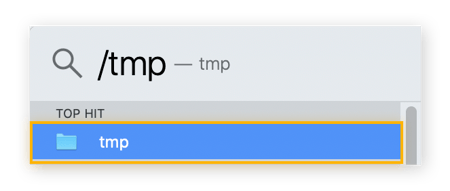
-
Sehen Sie nach, ob Ordner mit dem Namen Photoshop Temp, gefolgt von einer Zahlenfolge, vorhanden sind. Falls ja, löschen Sie alle Dateien mit der Endung .tmp.
-
Leeren Sie den Papierkorb Ihres Macs.
Eine weitere Möglichkeit, Speicherplatz auf dem Mac freizugeben, ist die Überprüfung des Speichers mit den Systemdaten (früher als "Sonstiges" bezeichnete), in dem weniger gängige Dateitypen gespeichert werden. Einige der Dateien, die hier gespeichert werden, sollten nicht gelöscht werden, also lesen Sie unserenRatgeber zum Finden und Löschen des Speichers Sonstiges auf dem Mac, bevor Sie loslegen.
Möglichkeit 3: Versteckte Dateien von Photoshop löschen
Sie können auch nach versteckten Dateien suchen, die Speicherplatz wegnehmen könnten. So finden und entfernen Sie versteckte Photoshop-Dateien:
-
Öffnen Sie Finder, suchen Sie den Photoshop-Ordner und drücken Sie Command + Shift + Punkt.
-
Etwaige vorhandene versteckte Dateien werden als ausgegraute Ordner angezeigt. Ziehen Sie die Dateien in den Papierkorb auf dem Mac und leeren Sie diesen.
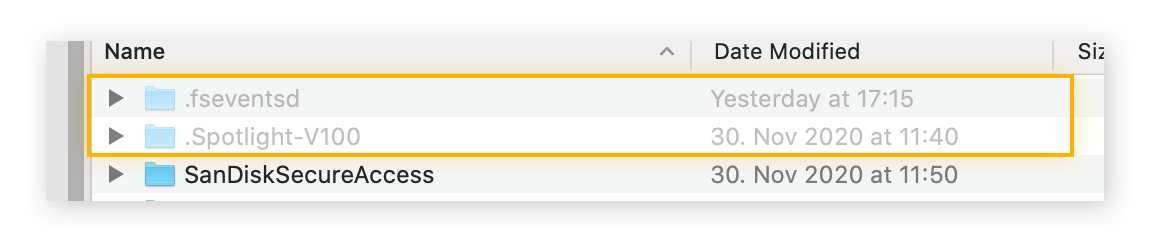
-
Um versteckte Ordner nicht mehr anzuzeigen, drücken Sie erneut Command + Shift + Punkt.
Möglichkeit 4: RAM-Zuweisung von Photoshop erhöhen
Photoshop nutzt außer der Scratch-Disk auch den RAM für große Dateien und komplexe Aufgaben. Obwohl RAM und Scratch-Disk für unterschiedliche Prozesse verwendet werden, können Sie durch Zuweisen von mehr RAM für Photoshop die Auslastung der Scratch-Disk reduzieren und die Gesamtleistung verbessern.
Hier erfahren Sie, wie Sie die RAM-Zuweisung für Photoshop erhöhen:
-
Öffnen Sie Photoshop, klicken Sie auf das Photoshop-Menü und wählen Sie Einstellungen > Leistung.
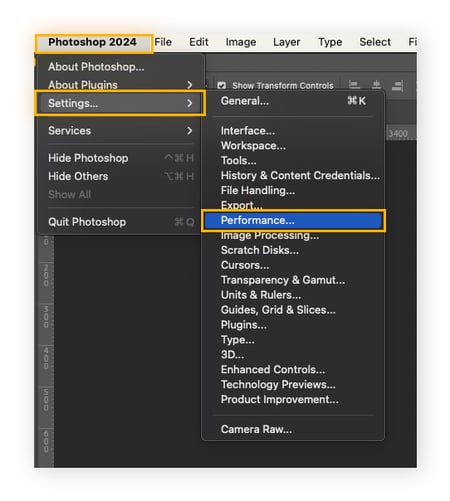
-
Verschieben Sie im Fenster mit den Leistungseinstellungen unter Speichernutzung den Regler nach rechts, um die Speicherzuweisung zu erhöhen. Klicken Sie auf OK, um die Änderungen zu speichern.
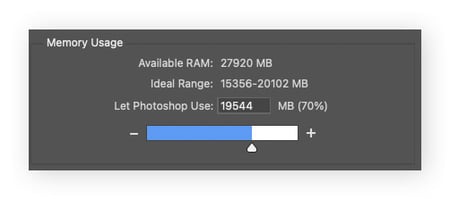
Achten Sie außerdem darauf, nicht zu viele Anwendungen gleichzeitig mit Photoshop auszuführen. Auf dem Mac steht nur eine begrenzte Menge Gesamt-RAM zur Verfügung und andere Anwendungen können RAM beanspruchen, der für Photoshop benötigt wird.
Um ein klareres Bild von den Ressourcen und Einschränkungen zu erhalten, können Sie wie hier beschrieben den RAM überprüfen. Bei manchen Gerätemodellen ist eventuell auch ein Upgrade des RAM auf dem Mac möglich, um die Leistung zu optimieren.
Möglichkeit 5: Automatische Speicherung deaktivieren
Die automatische Wiederherstellung in Photoshop speichert im Falle eines Absturzes oder unerwarteten Herunterfahrens automatisch Ihre Arbeit. Dies kann die Rettung sein, beansprucht aber auch Speicherplatz. Indem Sie die automatische Speicherung deaktivieren, reduzieren Sie die Anzahl der temporären Dateien und die Gesamtspeicherauslastung – all dies zusammengenommen kann zur Freigabe von Speicherplatz für Ihre Scratch-Disk beitragen.
Wir empfehlen, wichtige Dateien regelmäßig zu sichern und die automatische Wiederherstellung nur zu deaktivieren, wenn Sie absolut sicher sind, dass Sie keine automatischen Backups benötigen. Sie können die automatische Wiederherstellung jederzeit erneut aktivieren.
So deaktivieren Sie die automatische Wiederherstellung:
-
Öffnen Sie Photoshop, klicken Sie auf das Photoshop-Menü und wählen Sie Einstellungen > Dateiverarbeitung.
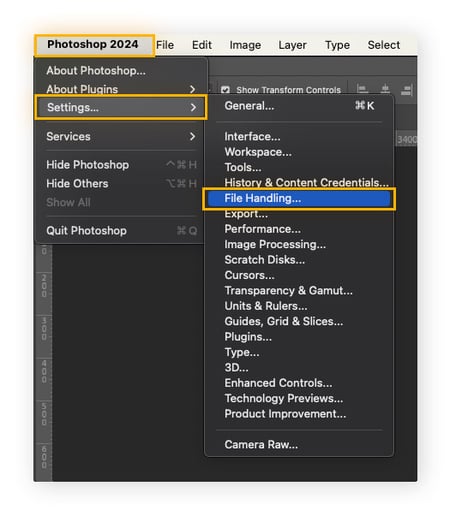
-
Deaktivieren Sie in den Dateispeicheroptionen die Option Wiederherstellungsinformationen automatisch speichern.
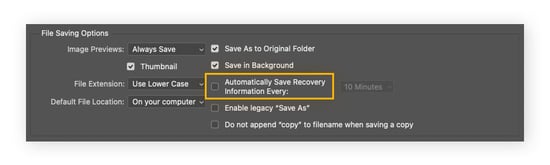
Möglichkeit 6: Speicherplatz freigeben
Photoshop benötigt mindestens 6 GB Speicherplatz, um eine Scratch-Disk zu erstellen, empfohlen werden jedoch 20 GB. Bedenken Sie jedoch, dass Scratch-Disk-Speicherplatz Festplattenspeicher ist. Deshalb ist einer der direktesten Wege zur Freigabe von Speicherplatz für die Scratch-Disk das Freigeben von Speicherplatz auf dem Mac.
Dadurch entleeren Sie nicht nur Ihre Scratch-Disk in Photoshop, sondern die Freigabe von Festplattenspeicher kann auch den Mac auf Trab bringen.
Es gibt mehrere Möglichkeiten, Ihre Festplatte zu bereinigen. Eine einfache Möglichkeit, mehr Speicherplatz zu schaffen, besteht darin, alte Videos oder Spiele zu löschen, die Sie nicht mehr verwenden. Sie können auch den Finder öffnen und die Dateien nach Größe sortieren und dabei löschen, was Sie nicht mehr benötigen. Achten Sie auch auf Dateiduplikate, alte Caches, Bloatware, Junk-Dateien und potenziell unerwünschte Programme, die Platz auf Ihrer Festplatte beanspruchen.
AVG TuneUp findet und entfernt all diesen Datenmüll und versteckte digitale Dateireste und hilft Ihnen, Ihren Mac mit automatischer Wartung in Topform zu halten. Außerdem kann es Ihre Bilderbibliothek optimieren, indem es unscharfe, doppelte oder anderweitig minderwertige Fotos identifiziert und Ihnen dabei hilft, mühelos alles zu löschen, das Sie nicht speichern möchten.
Möglichkeit 7: Eine externe SSD-Festplatte verwenden
Wenn auf Ihrem Mac nicht genügend Festplattenspeicher zum Erstellen einer ausreichenden Scratch-Disk zur Verfügung steht, kann eine SSD-Festplatte (Solid State Drive) auf zweierlei Weise hilfreich sein: Sie können sie mit der Festplatte des Mac kombinieren, um zusätzlichen Speicherplatz für die Scratch-Disk zu gewinnen. Oder Sie verlegen die Scratch-Disk komplett auf die SSD.
Wenn Sie alle oben genannten Tipps ausprobiert haben und Ihr Mac immer noch nicht richtig funktioniert, kann sich die Investition in ein externes Laufwerk lohnen. Eine SSD ist kostspieliger als eine HDD-Festplatte, aber SSDs eignen sich besser als HDDs zum Bearbeiten von Fotos in Photoshop oder von Videos in Premiere. Auf all die Daten auf der SDD kann sofort zugegriffen werden, sodass Sie diese umfangreichen Dateien in Sekundenschnelle laden können.
Möglichkeit 8: Speicherort der Scratch-Disk ändern
Eine weitere Möglichkeit zur Behebung von Scratch-Disk-Fehlern in Photoshop besteht darin, den Speicherort der Scratch-Disk auf ein anderes Laufwerk mit mehr Speicherplatz zu verlegen. Sollten Sie über mehrere Festplatten auf Ihrem Computer verfügen, können Sie eines als designierten Speicherort für die Scratch-Disk zuweisen, um sicherzustellen, dass Sie immer genug Platz haben.
So ändern Sie den Speicherort Ihrer Scratch-Disk in Photoshop:
-
Öffnen Sie Photoshop, klicken Sie auf das Photoshop-Menü und wählen Sie Einstellungen > Arbeitsvolumes.
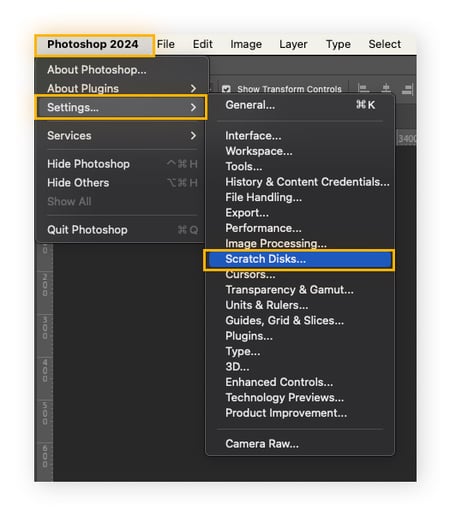
-
Im Fenster mit den Einstellungen für Scratch-Disks können Sie ein anderes Laufwerk als Scratch-Disk auswählen.

Tipp: Wenn Sie Photoshop wegen eines Fehlers nicht öffnen können, halten Sie, während das Programm hochzufahren versucht, die CMD- und Option-Tasten gleichzeitig gedrückt, um die Einstellungen für die Scratch-Disk aufzurufen und ihren Speicherort zu ändern.
Was genau ist eine Scratch-Disk?
Eine Scratch-Disk ist ein dedizierter Speicherbereich, den manche Programme zur temporären Speicherung und Verarbeitung großer Dateien und komplexer Aufgaben verwenden. Die Scratch-Disk ist dem RAM des Computers zwar ähnlich, ist aber für ressourcenintensive Programme wie Photoshop vorgesehen, die mehr Rechenleistung erfordern als allgemeine Aufgaben.
Die Scratch-Disk wird durch Nutzung einer bestimmten Menge freien Speicherplatzes auf der Festplatte oder einem anderen Speichergerät erstellt. Und die Größe der Scratch-Disk ist vom freien Speicherplatz auf dem definierten Speichergerät abhängig und deshalb unterschiedlich.
Um Ihre Scratch-Disk zu optimieren, müssen Sie dafür sorgen, dass stets genügend Speicherplatz auf Ihrem Speichergerät verfügbar ist.Aus diesem Grund kann Ihnen ein spezielles Bereinigungs-Tool für Mac – oder ein PC-Bereinigungs-Tool für Photoshop-Aufgaben unter Windows Photoshop – bei der Wartung Ihrer Speichergeräte helfen, sodass mehr freier Speicherplatz für die Dateien zur Verfügung steht, die Sie wirklich brauchen.
So finden Sie die Scratch-Disk auf dem Mac
Wenn Sie mehrere Speichergeräte verwenden, wissen Sie eventuell nicht, welches davon für die Scratch-Disk verwendet wird. So finden Sie die Scratch-Disk in Photoshop auf dem Mac:
-
Öffnen Sie Photoshop, klicken Sie auf das Photoshop-Menü und wählen Sie Einstellungen > Arbeitsvolumes.
-
Im Fenster mit den Einstellungen für die Scratch-Disk wird eine Liste mit Laufwerken und deren verfügbarem Speicherplatz angezeigt. Suchen Sie das Laufwerk, das aktuell als Scratch-Disk zugewiesen ist.
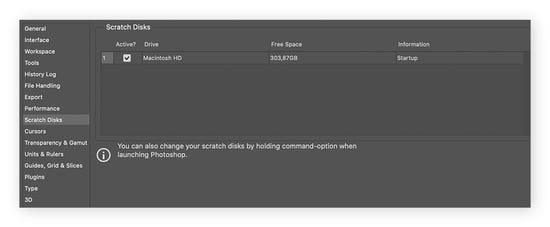
Was bedeutet „Scratch-Disk voll“?
"Scratch-Disk voll" eine Fehlermeldung, die besagt, dass das von Ihnen verwendete Programm den Speicherplatz auf Ihrer Festplatte, der für seine temporären Dateien vorgesehen ist, vollständig belegt hat. Wenn die Scratch-Disk voll ist, kann es zu Leistungsproblemen kommen oder manche Funktionen können nicht erwartungsgemäß ausgeführt werden.
Wenn Sie Meldungen wie "Anfragen konnten nicht ausgeführt werden, weil die Scratch-Disks voll sind" oder "Photoshop konnte nicht initialisiert werden, weil die Scratch-Disks voll sind" erhalten, ist Ihre Festplatte zu voll und Photoshop bzw. das Programm, das Sie gerade verwenden, kann die für einen ordnungsgemäßen Betrieb erforderlichen temporären Dateien nicht speichern.
Zu den wahrscheinlichen Ursachen der Fehlermeldung "Scratch-Disk voll" in Photoshop sind temporäre Dateien aus früheren Projekten, die zu viel Speicherplatz in Anspruch nehmen. Diese Dateien sind von allen dauerhaft gespeicherten Dateien getrennt, aber Photoshop behält sie so lange, bis Sie sich entscheiden, die temporären Dateien zu löschen oder sie zu speichern.
Es gibt selbstverständlich auch andere Ursachen für diese Fehlermeldung. Die beste Möglichkeit, das Problem direkt zu beheben, besteht darin, sich zu informieren, wie Sie auf dem Mac Speicherplatz freigeben können.
Schnelle Freigabe von Speicherplatz mit AVG TuneUp für Mac
Es ist vielleicht möglich, Ihren Mac manuell komplett aufzuräumen. Aber das hält nicht lange vor. Temporäre Dateien, Caches und anderer Datenmüll wird sich fast sofort erneut ansammeln. Und ehe Sie es sich versehen, tauchen die lästigen Fehlermeldungen, die darauf hinweisen, dass die Scratch-Disks voll sind, erneut auf.
AVG TuneUp hilft Ihnen, dafür zu sorgen, dass Ihr Computer schnell und frei von Müll läuft – mit automatischer Verwaltung. Außerdem hilft die Anwendung, die Ansammlung von Junk-Dateien zu verhindern, und die integrierte Funktion Foto-Finder sorgt für Ordnung in Ihrer Fotobibliothek. Laden Sie AVG TuneUp noch heute herunter, um ohne viel Aufwand Ihren Mac zu optimieren und sich ungestört auf das zu konzentrieren, was Ihnen Freude macht – zum Beispiel Photoshop.
Häufig gestellte Fragen (FAQs)
Kann ich meiner Scratch-Disk mehr Speicherplatz hinzufügen?
Sie können mehr Speicherplatz für Ihre Scratch-Disk hinzufügen, indem Sie auf dem für Ihre Scratch-Disk vorgesehenen Speichergerät mehr Speicherplatz freigeben. In Photoshop ist es außerdem möglich, den Speicherplatz für die Scratch-Disk auf mehr als ein Speichergerät zu verteilen. Das heißt: Wenn Sie mehrere Speichergeräte verwenden, etwa eine externe Festplatte, können Sie ein Gerät mit genügend Speicher verwenden, um den Speicherplatz für Ihre Scratch-Disk zu erweitern.
So vermeiden Sie Fehler wegen einer vollen Scratch-Disk
Um Fehler wegen einer vollen Scratch-Disk zu vermeiden, sorgen Sie dafür, dass auf dem für die Scratch-Disk vorgesehenen Speichergerät ausreichend Platz vorhanden ist. Überprüfen Sie regelmäßig den Speicherplatz, löschen Sie nicht benötigte Dateien und vermeiden Sie es, zu viele Anwendungen gleichzeitig auszuführen. Tools wie AVG TuneUp räumen darüber hinaus regelmäßig Ihr System auf, was weitere Vorteile mit sich bringt, etwa Schutz vor Überhitzung auf dem Mac.
Ist es sicher, in Photoshop Scratch-Disks zu leeren?
Ja. Es ist im Allgemeinen sicher, Scratch-Disks in Photoshop zu leeren; dadurch können jedoch Leistungsprobleme auftreten. Auf Scratch-Disks werden nicht Ihre wichtigen Dateien, sondern temporäre Daten abgelegt, die zur Leistungsoptimierung dienen. Das heißt: Ihre Projekte sind in Sicherheit, aber durch Leeren der Scratch-Disk kommt es eventuell zu Verzögerungen.